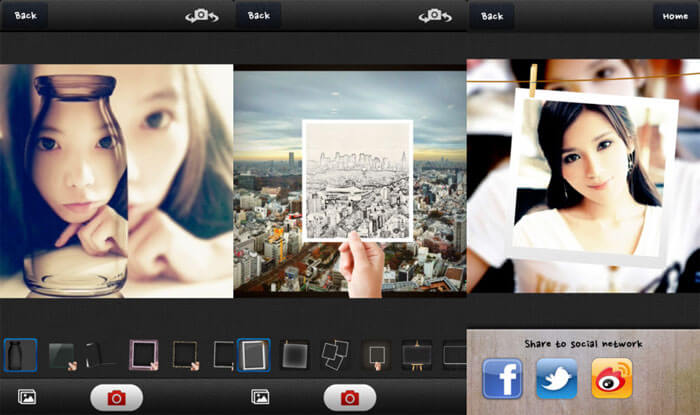uTorrent o μTorrent es un programa de gestión de descargas rápidas de archivos «.torrent«. Por lo tanto, se convierte automáticamente en cliente de BitTorrent Freeware. Está disponible para los sistemas operativos Microsoft Windows y Mac OS X. Aunque, también se puede usar en GNU/Linux mediante la capa de compatibilidad Wine. Sus principales funciones son:
- Descarga de múltiples archivos “.torrent” a alta velocidad y con bajo consumo de recursos.
- Se puede seleccionar los archivos que se quieren bajar dentro de un “.torrent”.
- Compatibilidad con el estado de hibernación en Windows.
- Apagado automático al finalizar las descargas.
- Se puede programar que ancho de banda usar a ciertas horas.
- Múltiples opciones de configuración y acceso remoto.

En la actualidad, uTorrent se ha convertido en la referencia obligada en cuando a gestión de descargas de archivos “.torrents”. Sin embargo, a pesar de su buena reputación, resulta que a muchos usuarios la descarga de un archivo (película, videojuego, programa u otro), les tarda muchiiisimo en bajar.
Para intentar solucionar este problema, te traemos algunas configuraciones que te permitirán acelerar uTorrent al máximo. Sin embargo, es bueno que sepas que aumentar la velocidad de descarga no sólo depende de la configuración del uTorrent propiamente, sino que también depende de otros factores, tales como:
- Tu velocidad de descarga (ancho de banda de tu conexión a Internet)
- Bloqueos ejecutados por tu prestador de servicio a Internet de ciertos archivos “.torrent”
- Seeds (semillas), que se refiere a la cantidad de personas que tienen el archivo completo y lo comparten, entre más Seeds tenga tu archivo, más rápida será su descarga.
- Lecchers (sanguijuelas) son personas que no comparten los archivos que descargan, pero que, si aprovechan los archivos de los Seeds, reduciendo su capacidad de descarga.
¿Cómo optimizar uTorrent?
Teniendo en cuenta que existen varios factores que influyen en la velocidad de descarga, te enseñaremos algunos métodos para acelerarlo fácilmente desde tu computadora.
Método 1. Configurar uTorrent para optimizarlo
La configuración predefinida de este programa no es del todo óptima para ofrecerte el máximo rendimiento. Por lo tanto, te mostramos algunos trucos para ajustar la configuración de uTorrent fácilmente y de esta manera optimizarlo.
Para comenzar con este método debes contar con uTorrent instalado en tu computadora. En caso de que no lo tengas, puedes descargarlo en el siguiente enlace: Descargar uTorrent.

Una vez que cuentes con el programa uTorrent instalado en tu PC, debes abrirlo para ajustar adecuadamente sus parámetros. Para ello, haz clic sobre la pestaña que dice “Opciones” en la parte superior del programa y luego “Preferencias”. Allí encontrarás una serie de pestañas correspondientes a diferentes opciones en las que podrás ajustar los aspectos más relevantes para aumentar la velocidad de descarga:

Carpetas: podrás configurar todo lo que tiene que ver con el almacenamiento de los archivos que descargarás con uTorrent. Pulsar en Aplicar para que los cambios se guarden antes de ir a la siguiente pestaña.
Conexión: al presionar esta pestaña, debes marcar en el panel derecho las casillas que dicen “Activar mapeo de puerto UPnP” y “Activar mapeo de puertos NAT-PMP”. También es recomendable activar la casilla “Activar Excepción de Windows Firewall”. Con el fin de que el contrafuego del sistema operativo no vaya a interrumpir o a dificultar el proceso de descarga de los archivos.

Por último, pulsamos en el recuadro ubicado a la izquierda de “Puerto aleatorio”. Para aumentar tu velocidad de conexión, sustituye el número que viene por defecto por 34914 en el campo “Puerto utilizado para conexiones entrantes”. Otro puerto que algunos usuarios suelen recomendar es el 45682. También podemos elegir un “puerto Pleatorio”. Pulsar en Aplicar para que los cambios se guarden antes de ir a la siguiente pestaña.
Ancho Banda: Para mejorar este aspecto debes pulsar sobre el recuadro “Velocidad máxima de subida” y tienes dos opciones. La primera es colocar 0 (sin límite). Y, según las recomendaciones de muchos usuarios, puedes colocar un valor entre 10 a 20, según la velocidad de carga de tu conexión a Internet. Este valor se traduce en la velocidad a la que tú vas a compartir los archivos. Y, si no los compartes a una velocidad buena, uTorrent te limitará la velocidad de descarga.

La velocidad de subida alternativa la dejamos en 65. El límite de velocidad global, debemos colocar 0 (sin límite), para que aproveche el máximo ancho de banda disponible. En “Número de conexiones”, deberás colocar: (i) el máximo de conexiones totales en 2329, (ii) número máximo de compis conectados por Torrent en 1890, (iii) en puertos máximos dejamos el valor 4, y (iv) activar la opción que dice “Usar puestos de subida adicionales si la velocidad <90%”. Pulsar en Aplicar para que los cambios se guarden antes de ir a la siguiente pestaña.
Bitorrent: en esta pestaña realizaremos unos ajustes que permiten ahorrar recursos y que los archivos descarguen más rápido. Simplemente debes asegurarte de que estén desactivadas las casillas correspondientes a las siguientes opciones:
- “Limitar ancho banda compi local”.
- “Administrar ancho de banda μTP”
- “Activar soporte de tracker UDP”

Por otra parte, en el protocolo de encriptación debemos seleccionar Activo. Pulsa en Aplicar para que los cambios se guarden antes de ir a la siguiente pestaña.
Limitador: En esta pestaña debemos desactivar el limitador. Con ello, se garantiza que no haya límites de descargas en ningún momento.

Recuerda pulsar en Aplicar para que los cambios se guarden antes de ir a la siguiente pestaña.
Cola: esta pestaña contiene los ajustes de cómo será el orden en el que se descargan los archivos. Ten en cuenta que se puede descargar más de un archivo «.torrent» a la vez, sin embargo, no es recomendable si deseas aumentar la velocidad de descarga. Lo mejor es poner limitaciones para no ralentizar el proceso.

En los ajustes de esta pestaña, debes colocar un valor entre uno (1) y cinco (5) en ambos campos de las “opciones de Cola”. Es decir, en: “Número máximo de torrents activos” y “Número máximo de descargas activas”. En “Ratio mínimo”, debes colocar entre 150 a 200%. En “limite velocidad de subida”, a pesar de dejar u valor de 4, solo desactivamos la casilla. Debes pulsar en Aplicar para tardar los cambios antes de ir a la siguiente pestaña.
Avanzada: finalmente vamos a la última pestaña de Preferencias. Allí te saldrá como primr ítem “bt.allow_same_ip” en donde deberás verificar que aparezca marcado como “Verdadero / True”. Si no es así, selecciona el ítem y en la parte inferior pulsa en Verdadero / True.

Luego de esto, debemos cerrar el programa por completo. Para ello, vamos al icono correspondiente a uTorrent donde queda minimizado, pulsamos sobre él y seleccionamos salir. Esto se hace con el fin de que las configuraciones que hemos ajustado se activen por completo. Luego volvemos a ingresar al programa de uTorren y disfrutaremos de una mayor velocidad de descarga.
Método 2. Asignar ancho de banda a una descarga
Un aspecto clave, luego de ajustar la configuración del uTorrent adecuadamente, surge al realizar una descarga. Cuando visualicemos la descarga en la lista, debes dar clic sobre ésta con el botón derecho del mouse. Luego pulsa sobre “Asignar ancho de banda”. Allí deberás seleccionar “Alta”. Y luego, debes pulsar en Iniciar la descarga en el mismo menú.

Método 3. Añadir “trackers” a las descargas
Otro aspecto que puede ayudarte a mejorar la velocidad de uTorrent son los trackers que tenga el programa. Se trata de los servidores que te ayudan a encontrar fácilmente la fuente de los archivos .torrent. Por lo tanto, te compartimos algunos trackers que puedes agregar al archivo que estés descargando. Ya que, entre más vías tengas para descargarlo, mejor será el resultado.
- udp://public.popcorn-tracker.org:6969/announce
- http://pow7.com/announcehttp://retracker.krs-ix.ru:80/announce
- http://182.176.139.129:6969/announce
- http://secure.pow7.com/announce
- http://5.79.83.193:2710/announce
- http://t1.pow7.com/announce
- http://91.218.230.81:6969/announce
- http://t2.pow7.com/announce
- udp://tracker.ilibr.org:80/announce
- http://thetracker.org:80/announce
- http://atrack.pow7.com/announce
- http://torrentsmd.com:8080/announce
- http://bt.henbt.com:2710/announcehttp://mgtracker.org:2710/announce
- http://tracker.bittor.pw:1337/announce
- http://mgtracker.org:6969/announcehttp://open.touki.ru/announce.php
- http://tracker.dutchtracking.com:80/announce
- http://p4p.arenabg.ch:1337/announce
- http://tracker.dutchtracking.nl:80/announce
- http://pow7.com/announcehttp://retracker.krs-ix.ru:80/announce
- http://tracker.edoardocolombo.eu:6969/announcehttp://tracker.ex.ua:80/announce
![]()
Para añadir estos trackers al archivo .torrent que estas descargando, al al visualizar el archivo en la lista de descarga debes dar clic derecho sobre éste. Luego a Propiedades, allí pulsas en General y solo queda copiar estos trackers y pegarlos en la sección de “Trackers“.
Método 4. Usar Cheat Engine
Si posees instalado tanto uTorren como Cheat Engine en tu PC, tienes otra posibilidad de aumentar la velocidad de descarga. Ya que este último “engaña” a tu PC para que le administre más recursos a Utorrent, antes que a otras funciones del ordenador. Para ello, simplemente debes seguir los siguientes pasos:
- Abre uTorrent y busca la descarga que vas a realizar.
- Una vez observes la descarga en la lista de uTorrent, abre el programa Cheat Engine.
- Allí, debes activar el “Speedhack”. Y, al campo del Speedhack tienes que colocarle un “0,4”.
Consideraciones finales
Si has aplicado uno o varios de los métodos anteriores, podrás observar una notable mejoría en la velocidad de descarga.

Por el contrario, si nada de lo anterior te ha funcionado, debes considerar lo siguiente:
Además de la configuración del programa que se sugiere más arriba, debes tener en cuenta las semillas. Que son las personas o las computadoras que comparten el archivo que deseas descargar. Mientras más semillas estén disponibles, es mayor el ancho de banda que puedes aprovechar.

Si la velocidad de tu conexión a Internet es lenta (limitado ancho de banda), por muchos ajustes que realices no va a mejorar la velocidad de descarga. Y, por lo tanto, tampoco podrás optimizar uTorrent.

Si deseas saber cuál es la velocidad de tu Internet, debes realiza alguno de los tests de velocidad disponibles en la web. Esto también te servirá, para saber cuál es el valor que deberás colocar en la opción “Velocidad máxima de subida” correspondiente a la pestaña “Ancho Banda” de las Preferencias correspondiente a las Propiedades de uTorrent. Para que tengas una referencia te dejamos las siguientes relaciones entre velocidad de subida de tu Internet y el valor que debes colocar:
Si la velocidad de subida de tu la conexión a internet es 100 MB, debes colocar un valor de Velocidad máxima de subida de 175 Kb. Para conexiones de 20MB; 10MB; 5MB; 2MB y 1MB debes colocar valores de 20KB; 10KB; 7KB y 4KB, respectivamente.
Esperamos que esta información sobre cómo acelerar uTorrent al máximo, realmente sea de utilidad para ti. Y, si conoces otros trucos para optimizar este gestor de descargas puedes escribirlos en los comentarios. Sería de mucha ayuda para toda la comunidad.